Los libros de trabajo de Excel 2013 compartidos admiten ediciones de varios usuarios al mismo tiempo a través de una red, pero carecen de muchas características de los libros de trabajo normales, como insertar imágenes o agregar nuevas hojas. Ya sea que desee desconectar a todos los demás usuarios, convertir un libro compartido en un libro normal o eliminar un solo usuario del archivo, use la ventana Compartir libro.
Paso 1
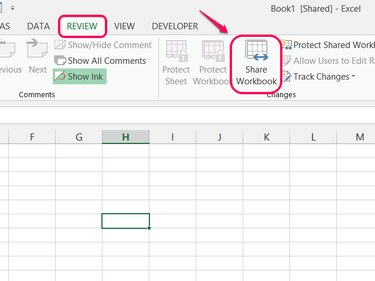
Credito de imagen: Imagen cortesía de Microsoft
Abre el Revisar pestaña y haga clic en Compartir libro de trabajo en la sección Cambios.
Video del día
Paso 2
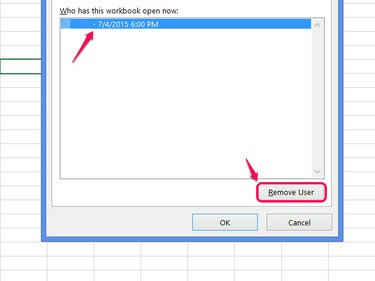
Credito de imagen: Imagen cortesía de Microsoft
Seleccione a alguien de la lista de usuarios activos y haga clic en Eliminar usuario para eliminar un usuario específico. Hacer clic OK para cerrar la ventana después de eliminar tantos usuarios como desee.
Advertencia
Eliminar un usuario desconecta al usuario inmediatamente, sin guardar los cambios. Asegúrese de que el usuario guarde el archivo primero para evitar la pérdida de trabajo.
Propina
- No utilice este método para eliminarse de la lista de usuarios.
- La eliminación de un usuario no impide que el usuario vuelva a unirse al archivo en el futuro. Para cambiar los permisos, primero deje de compartir el archivo por completo.
Paso 3
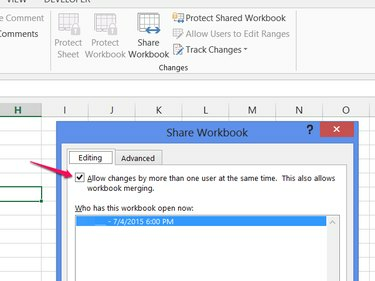
Credito de imagen: Imagen cortesía de Microsoft
Desmarcar Permitir cambios ... y haga clic en OK para dejar de compartir el archivo y eliminar a todos los demás usuarios.
Paso 4
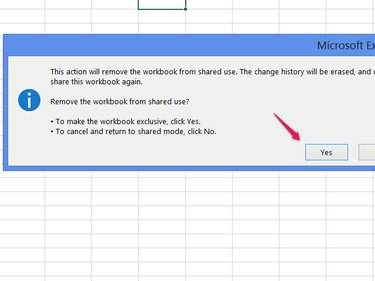
Credito de imagen: Imagen cortesía de Microsoft
Escoger sí para confirmar.
Advertencia
- Haga que todos los demás usuarios guarden el archivo antes de que finalice el uso compartido para evitar la pérdida de trabajo.
- Al desactivar el uso compartido, se elimina el historial de cambios y Cambio de camino datos. Incluso si vuelve a activar el uso compartido más tarde, no podrá recuperar este historial.
Propina
Para cambiar los permisos, de modo que pueda volver a compartir el archivo sin permitir que todos los que tengan acceso al archivo lo editen, haga clic en Permitir a los usuarios editar rangos después de desactivar el uso compartido. prensa Nuevo para configurar un rango de celdas protegidas y una contraseña. Para bloquear el rango a usuarios o grupos de usuarios particulares, haga clic en Permisos en el cuadro de diálogo Nuevo rango. Después de configurar el rango, encienda Proteger hoja antes de activar el uso compartido.



